Những cách đăng nhập vào Chat Zalo Online và offline
zalo là mạng xã hội rất phổ biến tại Việt Nam, và qua thời gian update liên tục đã có rất nhiều cách đăng nhập giúp cho người dùng tiết kiệm được rất nhiều thời gian. Vậy đó là những cách nào, thì bạn hãy tham khảo qua bài viết dưới đây nhé.
Trước tiên để đăng nhập vào được zalo, bạn phải tạo một tài khoản cá nhân hoặc phải liên kết với Facebook thì mới có thể đăng nhập vào được.
Nếu bạn đã có tài khoản rồi, chúng ta cùng đi đến các bước tiếp theo!
Hướng dẫn đăng nhập zalo bằng máy tính
Đăng nhập zalo bằng trình duyệt web
Bước 1: Bạn Click tại https://chat.zalo.me/ để đến màn hình đăng nhập.
Bước 2: Điền các thông tin như SĐT, Mật khẩu đề có thể đăng nhập sử dụng zalo trên website.
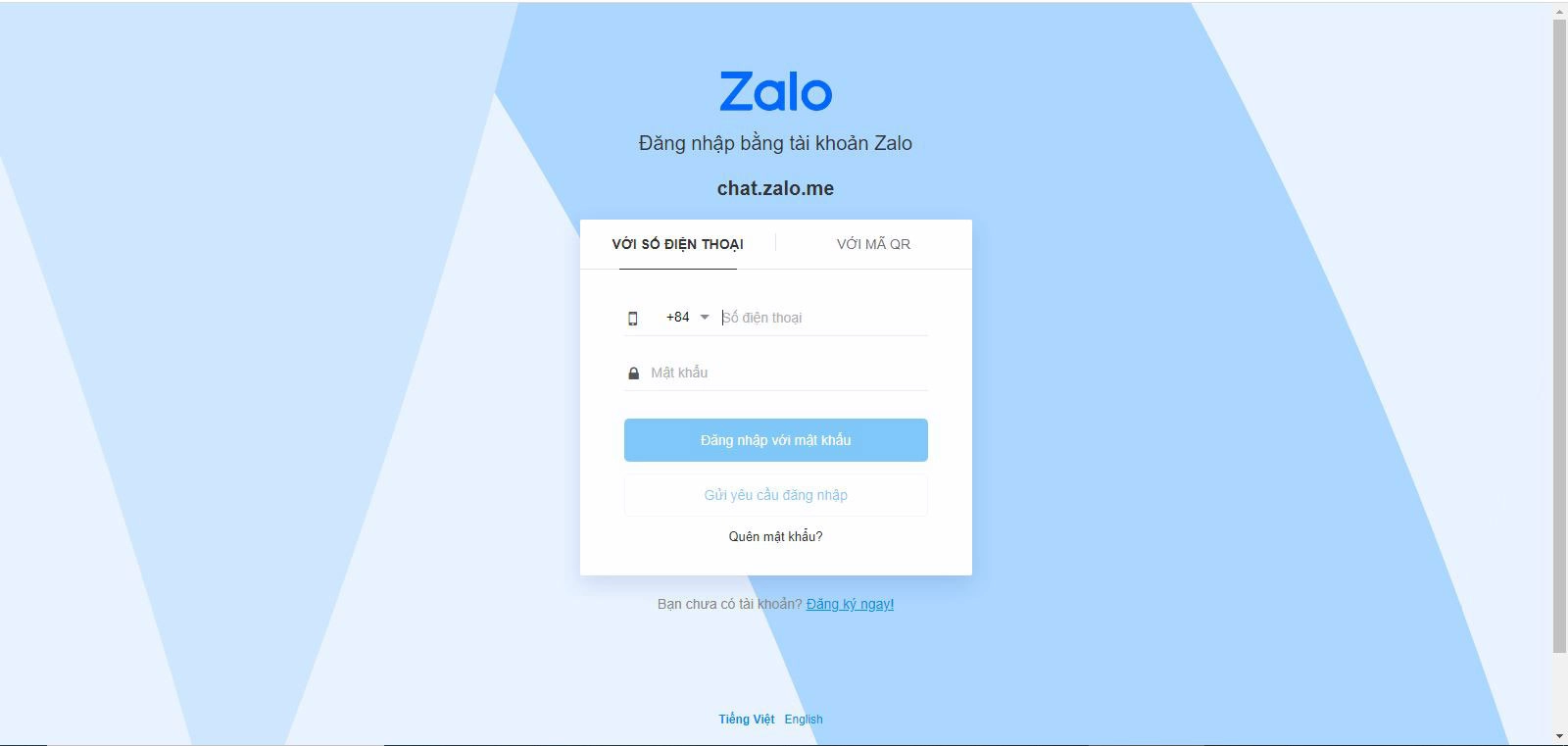
Bước 3: Tích chọn 3 người bạn đã liên lạc để có thể vào trong trình chat.
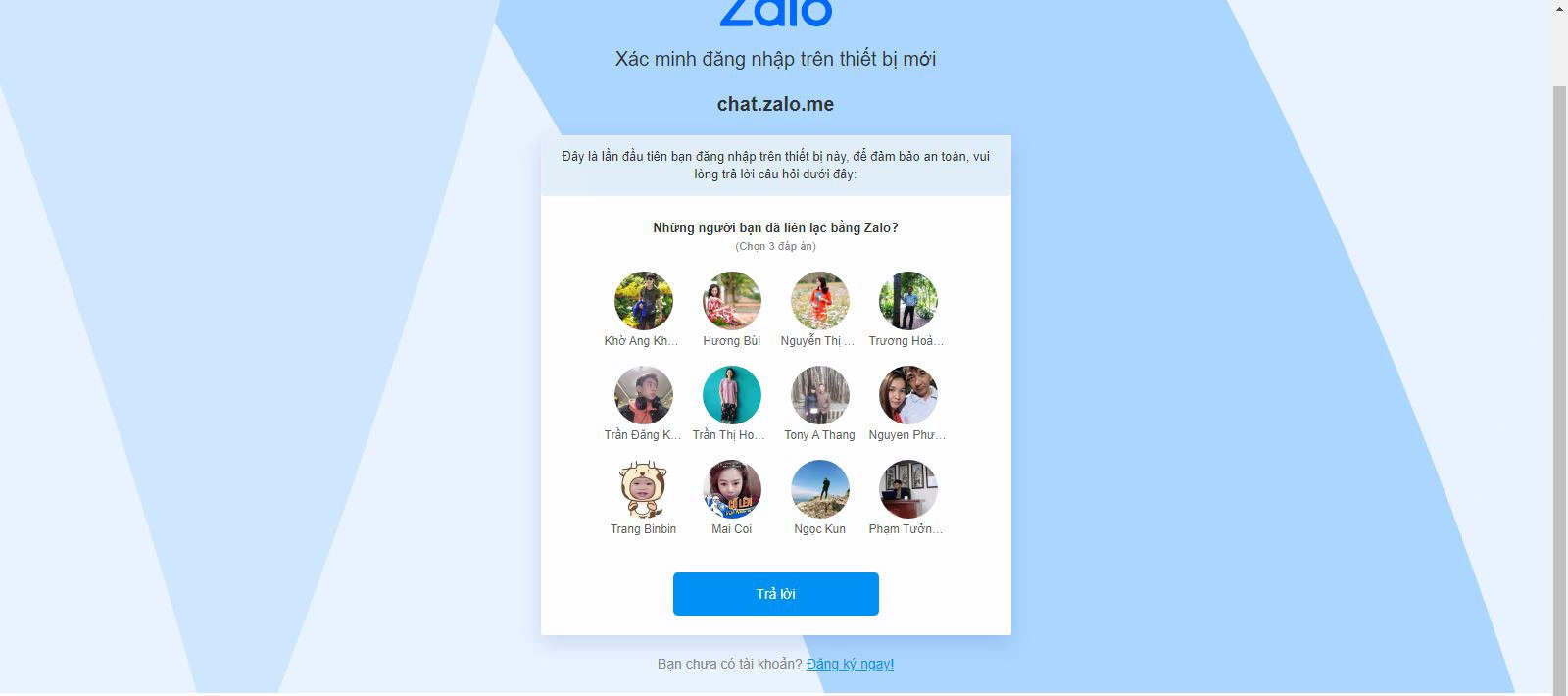
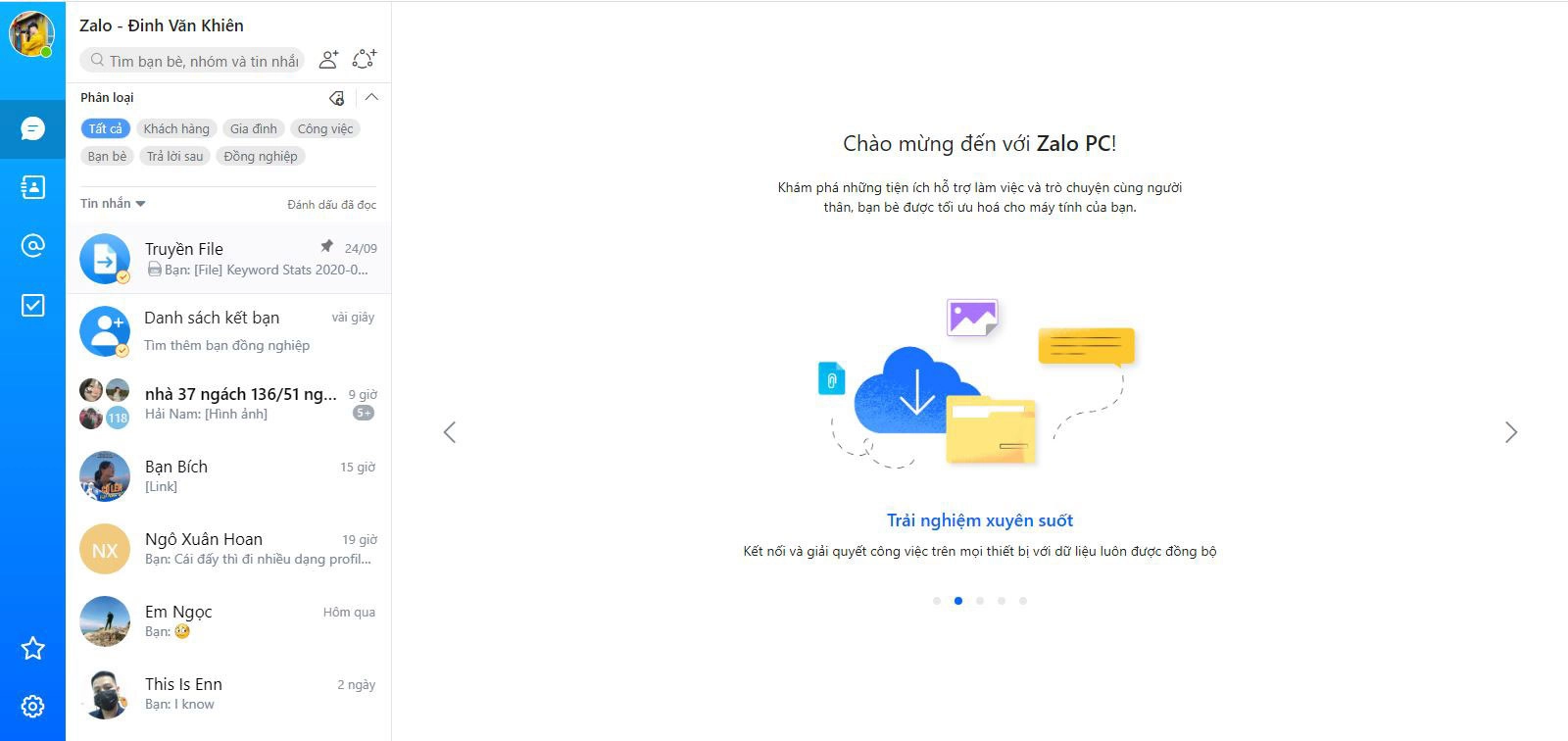
Đăng nhập bằng phần mềm zalo
Bước 1: Bạn click vào link https://zalo.me/pc và chọn vào tải ngay.
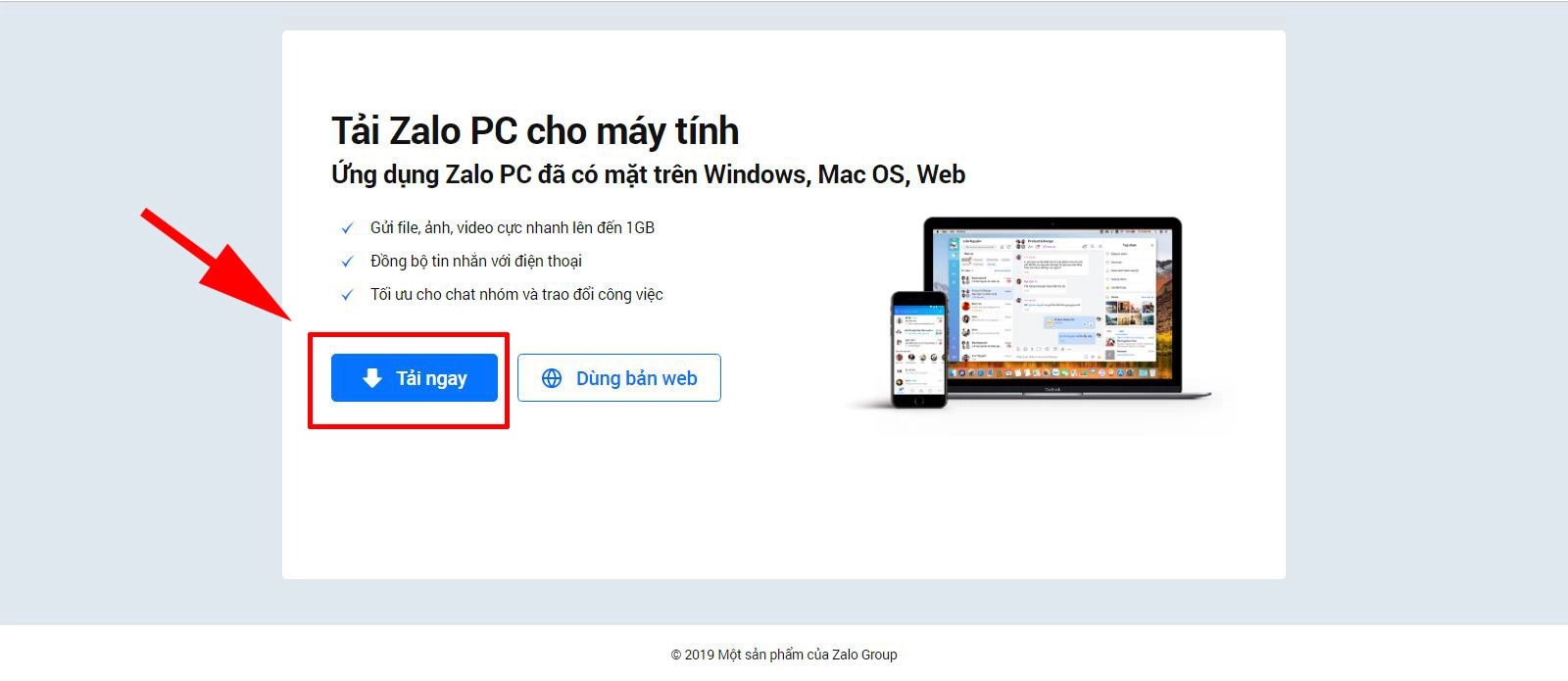
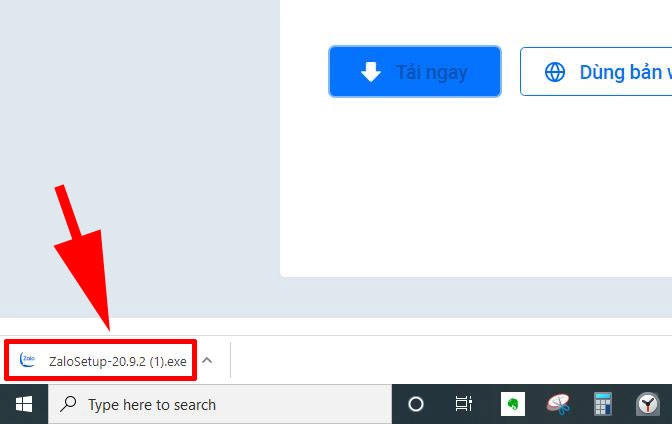
Bước 2: Sau khi đã tải hoàn thành, bạn chọn vào ứng dụng vừa tải và click vào Run => OK và chờ cho phần mềm được cài đặt.
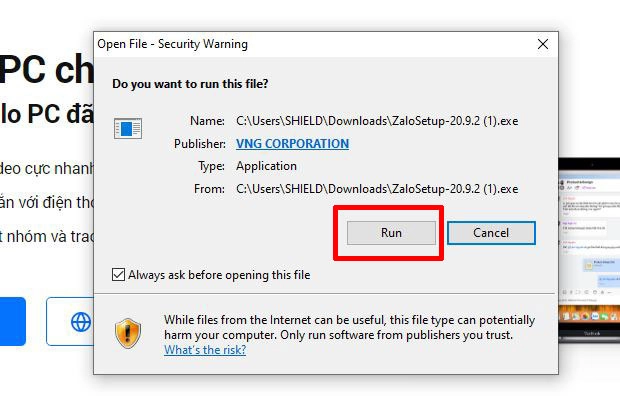
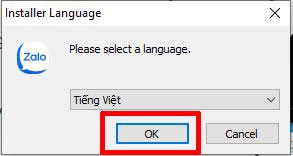
Bước 3: Bạn điền Số Điện Thoại và Mật Khẩu vào để đăng nhập.
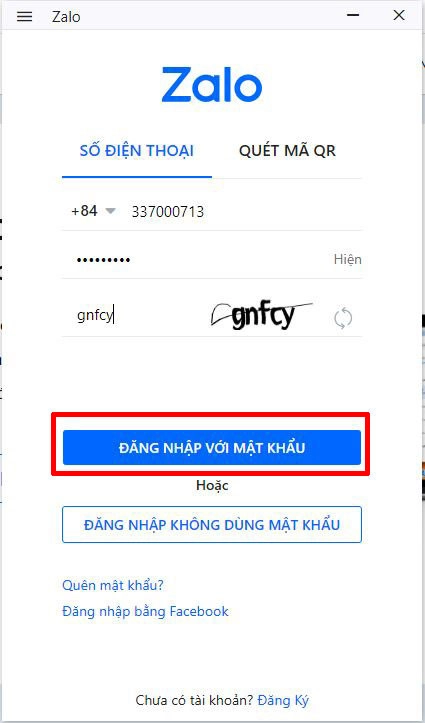
Bước 4: Tích chọn 3 người bạn đã liên lạc để đăng nhập hoàn tất.
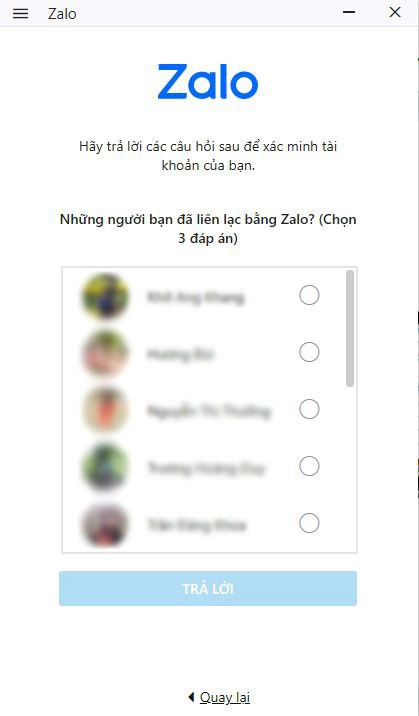
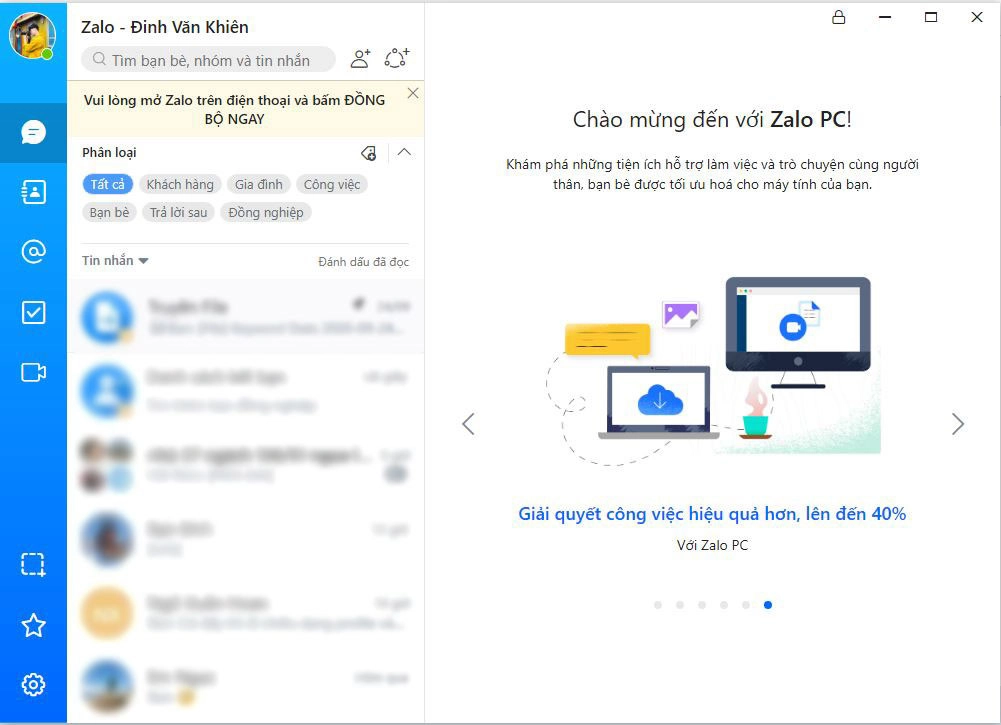
Đăng nhập hoàn tất!
Đăng nhập zalo bằng quét mã QR (Chỉ áp dụng trên trình duyệt hoặc phần mềm)
Để đăng nhập được bằng QR, yêu cầu bạn phải đăng nhập zalo bằng điện thoại từ trước thì mới có thể áp dụng được bước này.
Bước 1: Click tại link https://chat.zalo.me/ (Nếu sử dụng trình duyệt) hoặc mở phần mềm zalo.
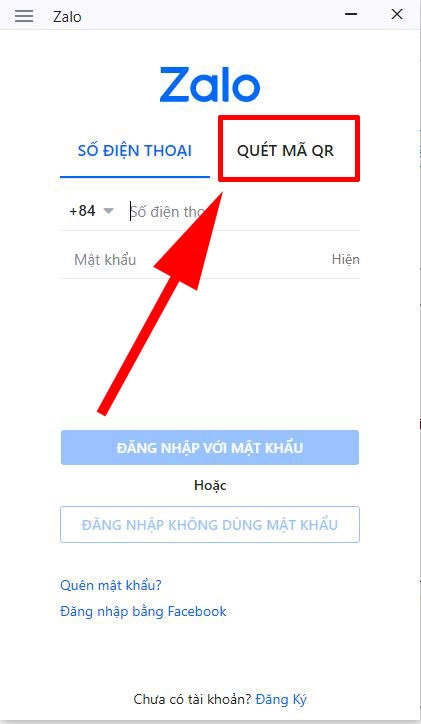
Bước 2: Click sang mục Quét Mã QR bạn sẽ trả lại một hình ảnh như hình.
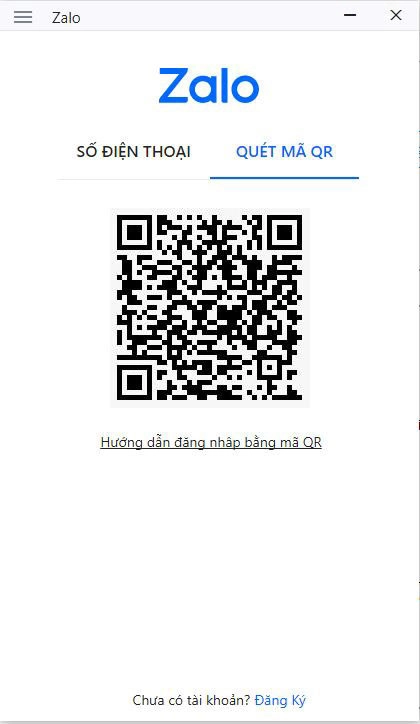
Bước 3: Bạn bật zalo trên điện thoại sau đó chọn vào mục Thêm => Biểu tượng QR => Chĩa ô vuông khớp với mã QR của máy tính là có thể đăng nhập vào được hệ thống.
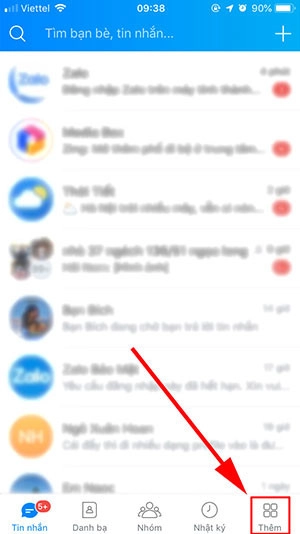
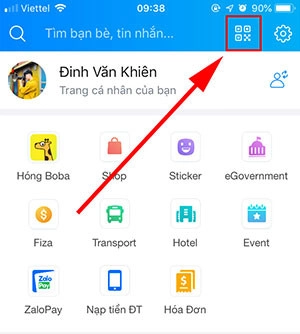
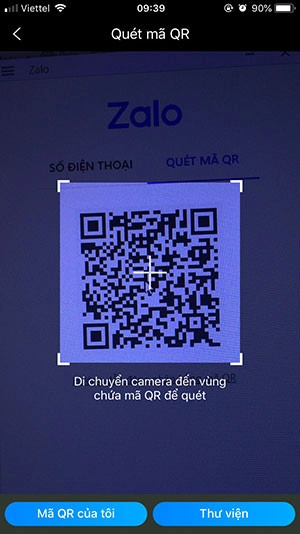
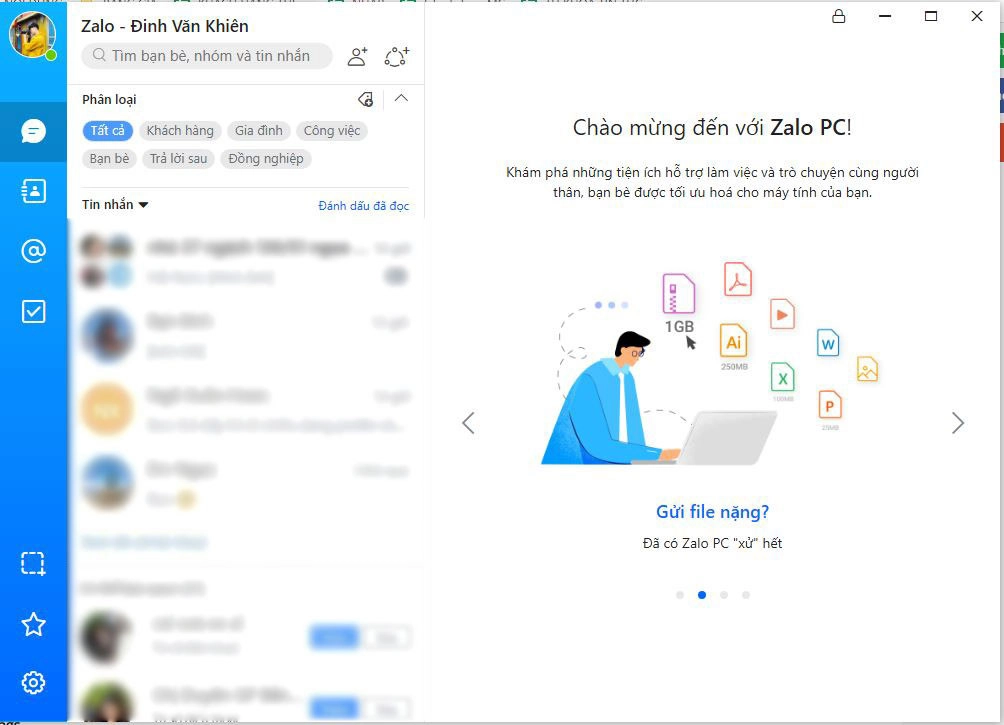
Đăng nhập thành công!
Bạn cũng có thể tham khảo thêm: https://chanhtuoi.com/huong-dan-tao-zalo-qr-code-quet-ma-qr-code-tren-zalo-p2723.html
Đăng nhập zalo không cần mật khẩu (Đăng nhập zalo bằng facebook) (10/2/2020 Hiện tại không khả thi)
Cách này chỉ áp dụng với trình duyệt web và Phần Mềm zalo thôi nhé!
Bước 1: Vào link https://vi-vn.facebook.com/ đăng nhập vào facebook của bạn.
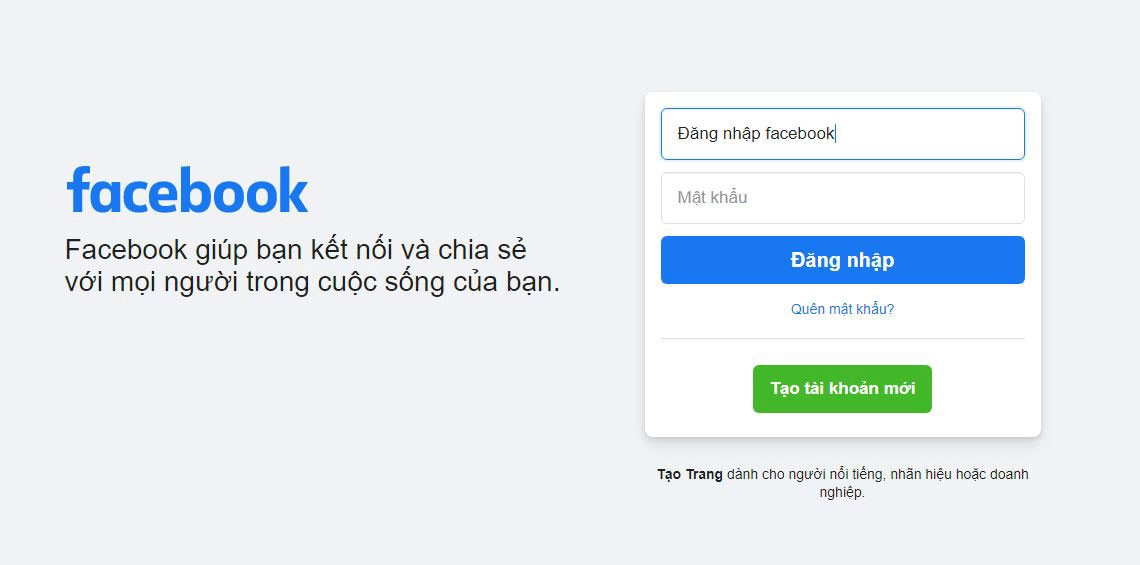
Bước 2: Bạn vào phần mềm zalo hoặc zalo trên trình duyệt và bấm vào đăng nhập bằng Facebook => Tiếp tục dưới tên facebook của bạn => Nếu facebook không đăng ký cùng một SĐT với Zalo, bạn cũng có thể bấm vào nhận mã liên kết để đăng nhập. Sau khi điền mã liên kết là bạn đã có thể đăng nhập Zalo mà không cần mật khẩu rồi.
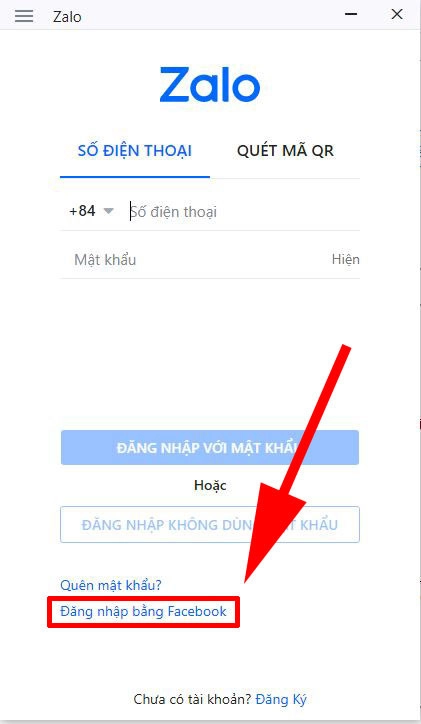
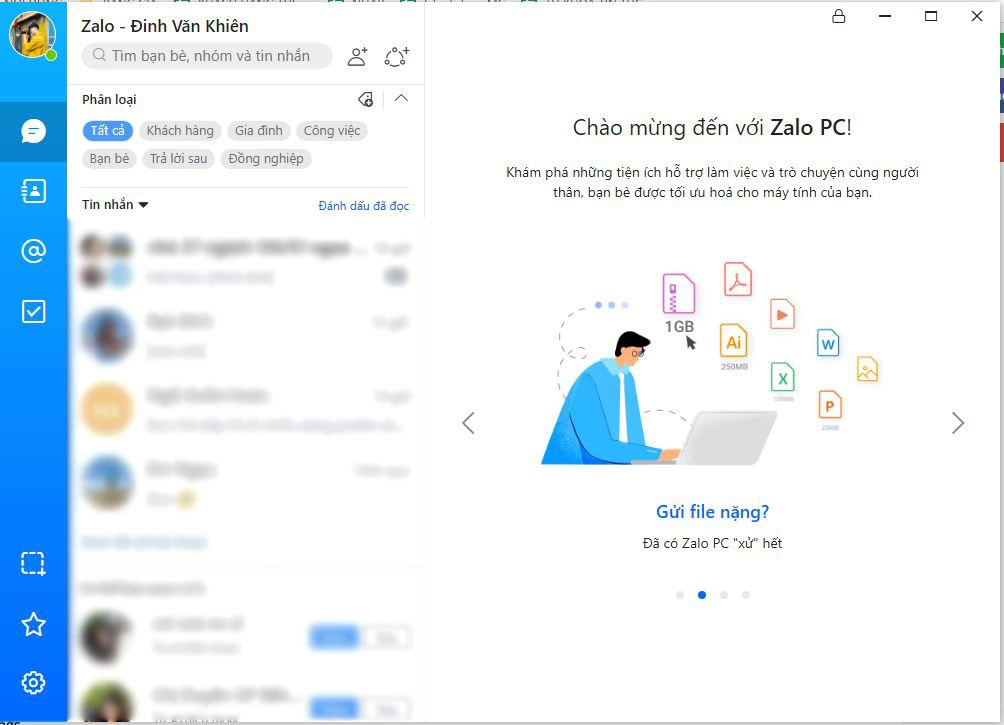
Đăng nhập thành công!
Đăng Nhập Zalo bằng điện thoại
Đăng nhập Zalo bằng trình duyệt
Trước khi làm nếu máy bạn chưa có ứng dụng zalo thì có thể tham khảo bài viết Cách Tải Zalo App, File Apk, link tải Zalo apk cho điện thoại để có thể thực hiện được các bước tiếp theo.
Bước 1: Bạn Click vào link https://zalo.me/ để đăng nhập vào trình duyệt của bạn.
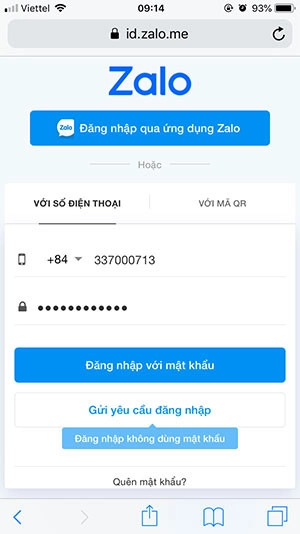
Bước 2: Bạn điền SĐT và mật khẩu vào để đăng nhập.
Bước 3: Chọn 3 người bạn đã liên lạc để đăng nhập vào zalo.
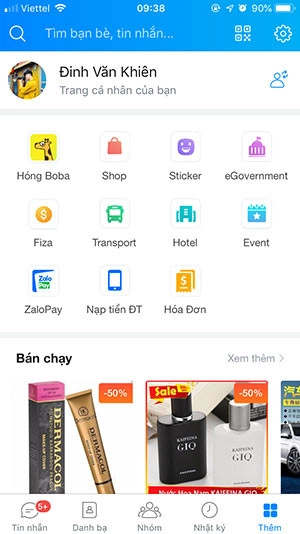
Đăng nhập hoàn tất!
Đăng nhập Zalo bằng ứng dụng
Bước 1: Nếu máy bạn là iPhone thì tải ứng dụng Zalo IOS, nếu là Android thì tải ứng dụng Zalo Android.
Bước 2: Sau khi đã cài đặt, bạn click vào biểu tượng zalo để đăng nhập.
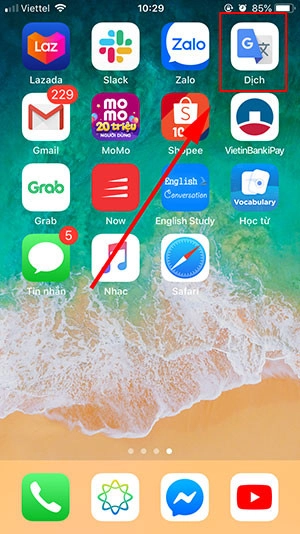
Bước 3: Điền SĐT, MK vào để đăng nhập.

Bước 4: Chọn 3 người bạn hay liên lạc nhất để đăng nhập.
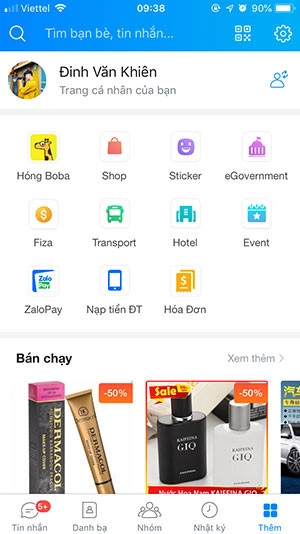
Đăng nhập hoàn tất!
Đăng nhập Zalo trên giả lập (BlueStacks)
Bước 1: Bạn cần phải tải trình giả lập BlueStacks về máy của mình.
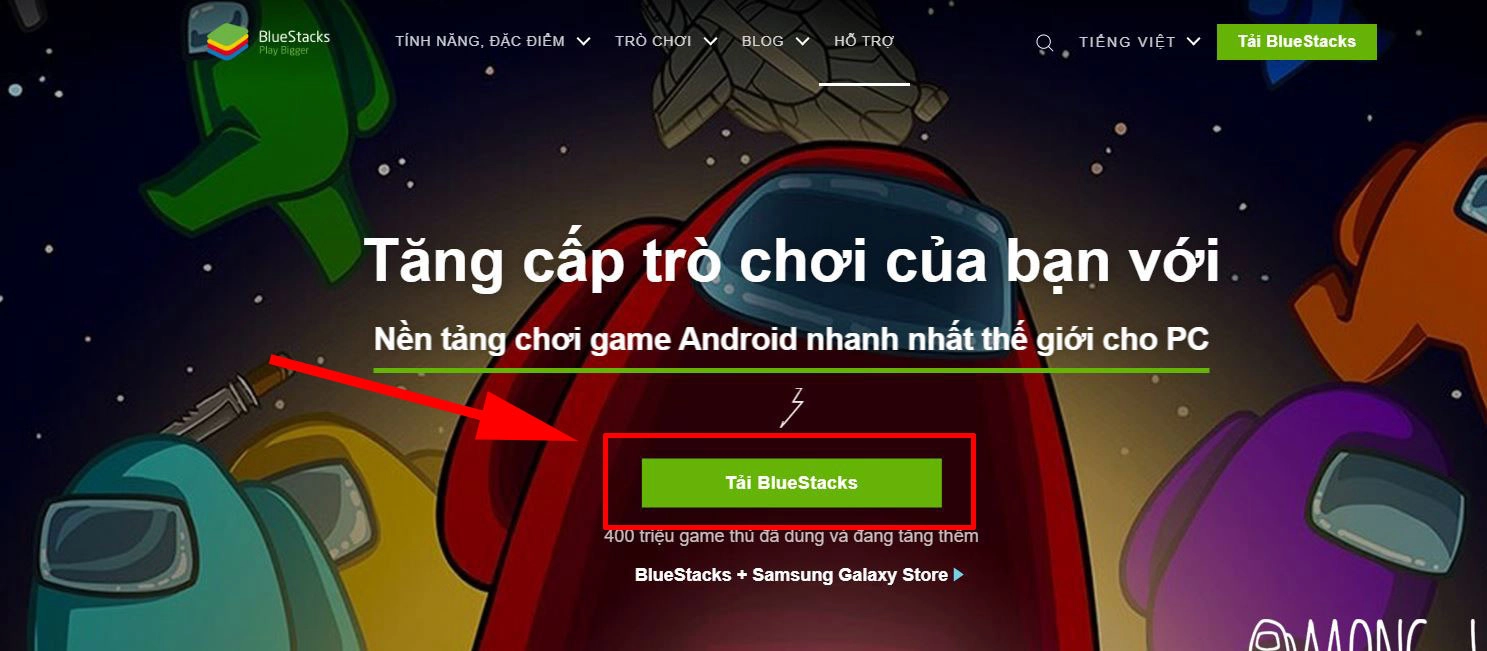
Bước 2: Bạn click vào Run => Install now và chờ trình giả lập tự cài đặt.
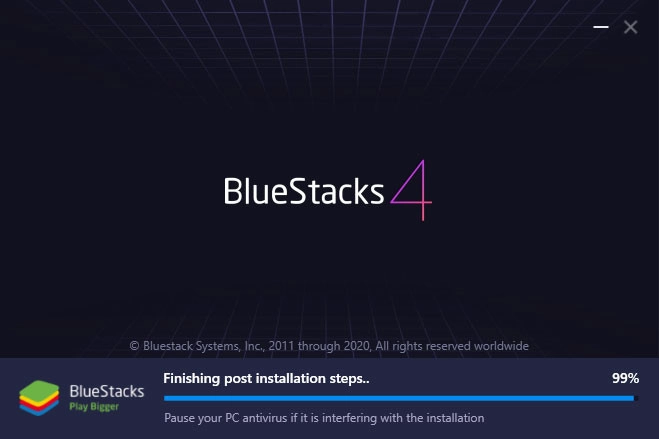
Bước 3: Bạn đăng nhập Gmail vào phần mềm.
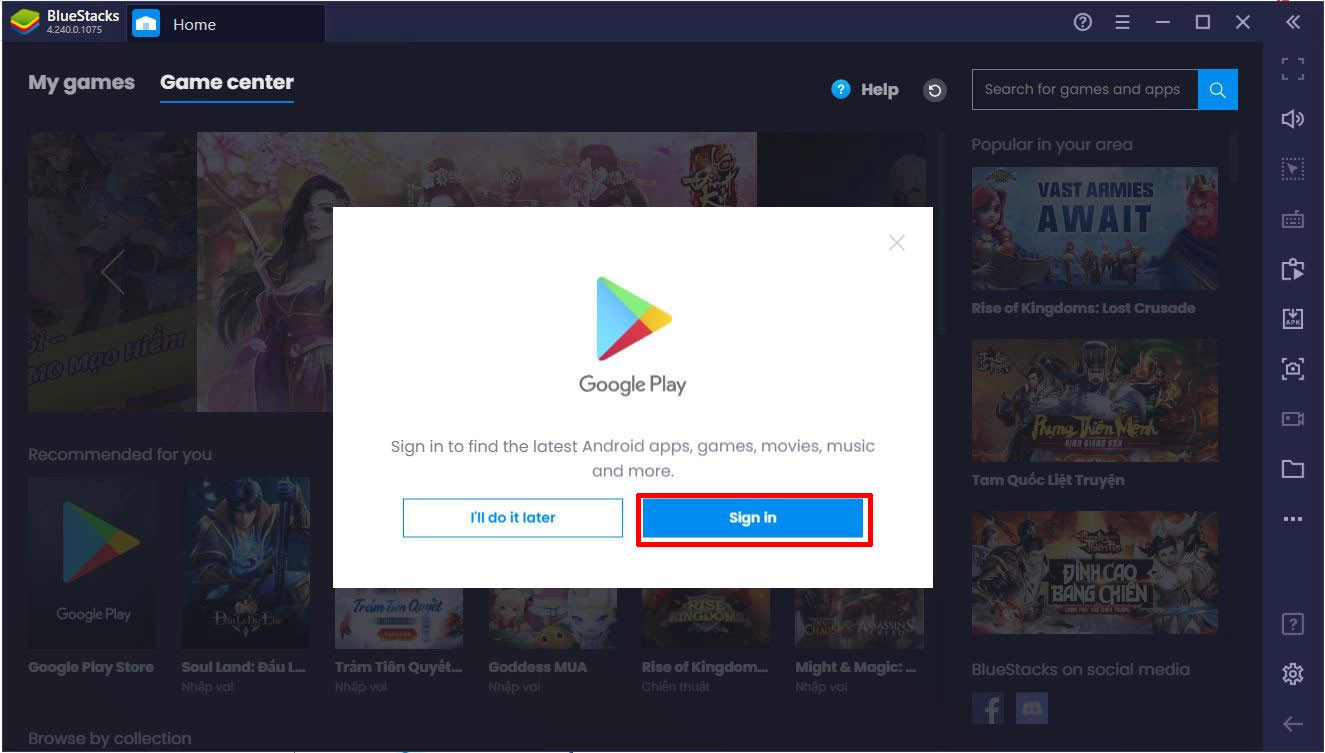
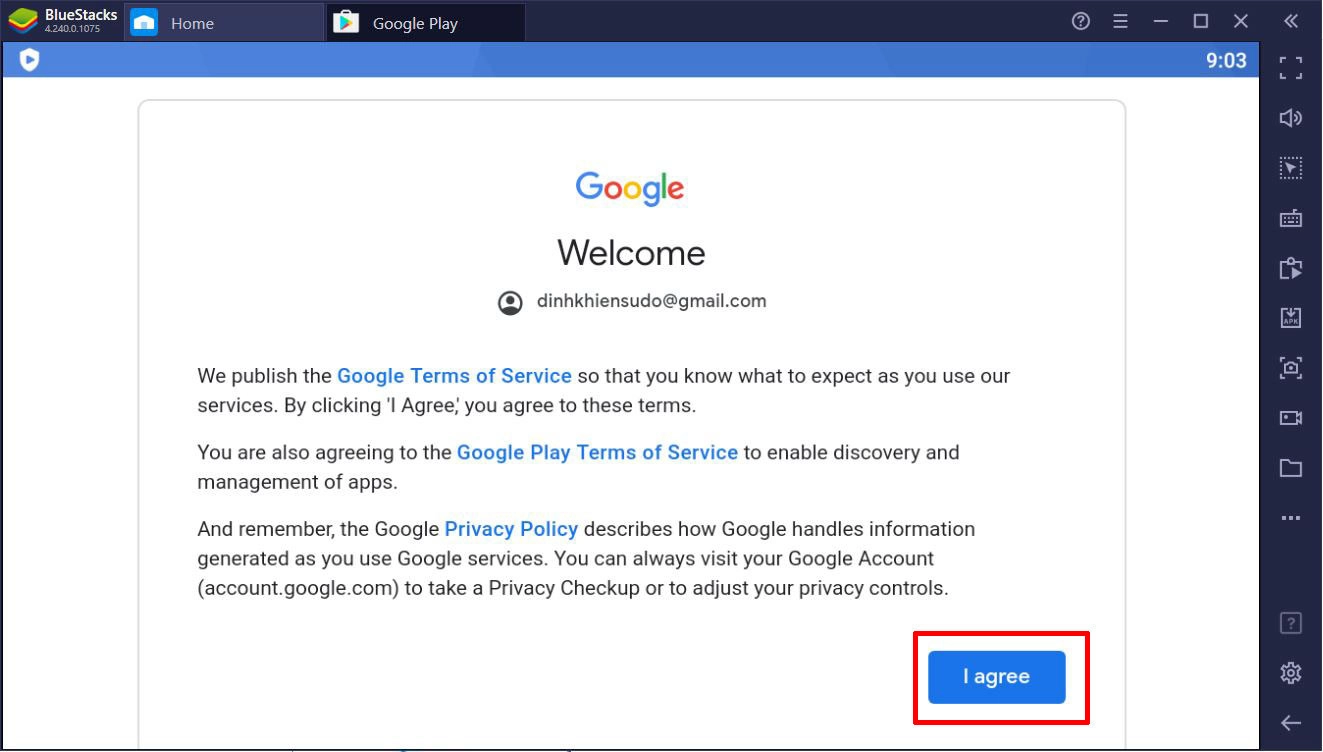
Bước 4: Sau khi đã đăng nhập bạn chọn vào Google Play để tải phần mềm Zalo.
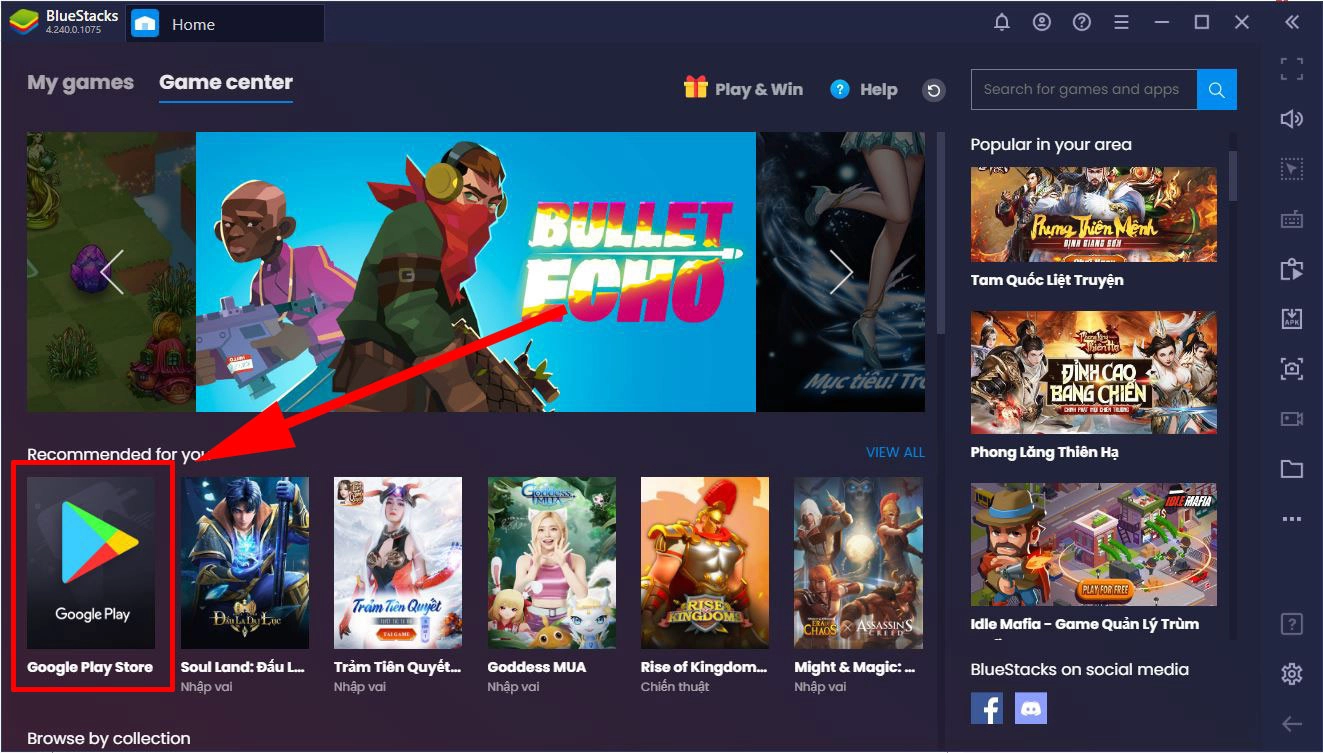
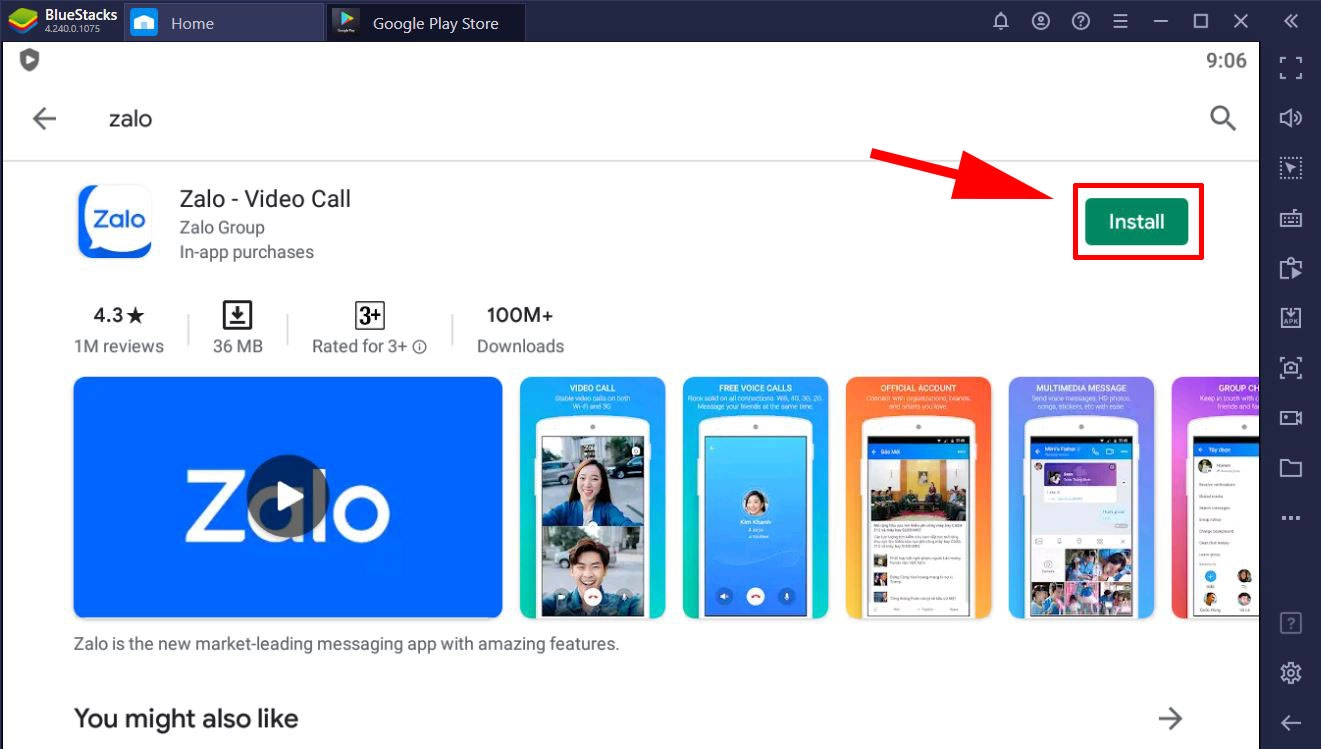
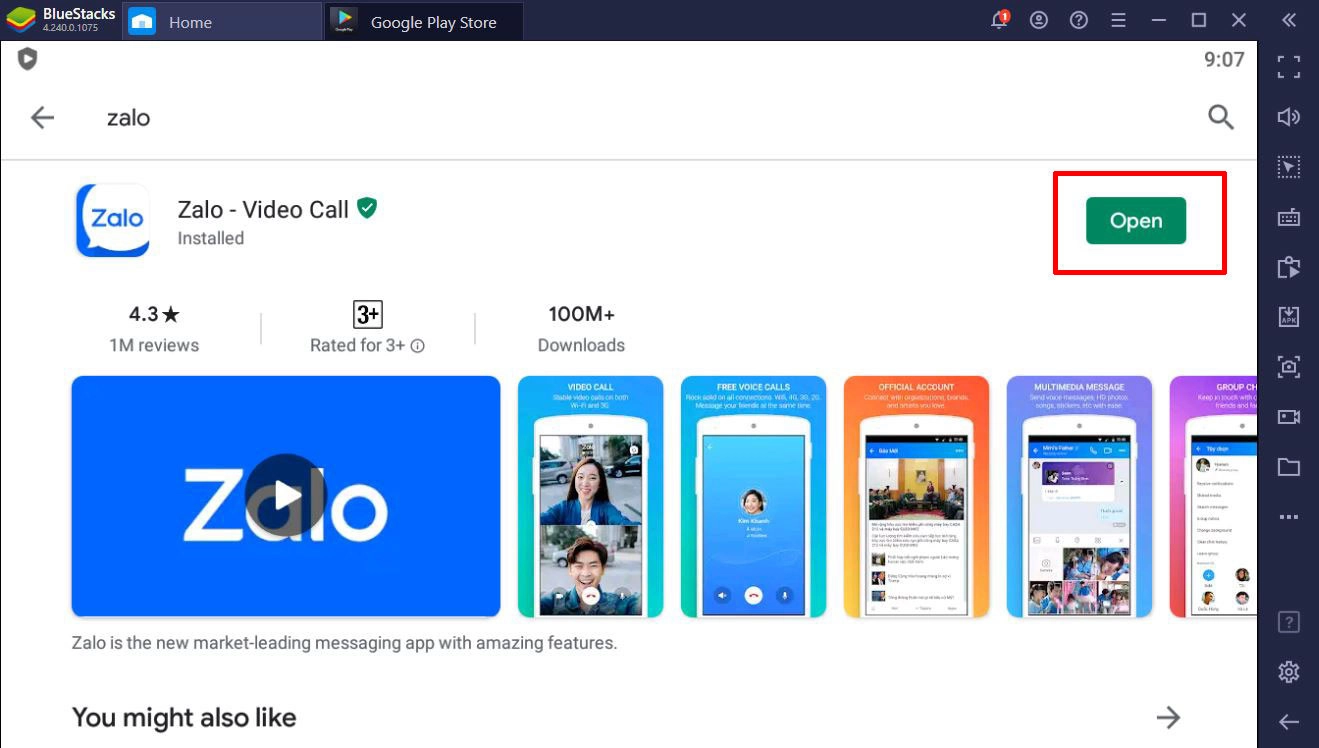
Bước 5: Bạn tiến hành đăng nhập giống như bước đăng nhập Zalo bằng điện thoại.
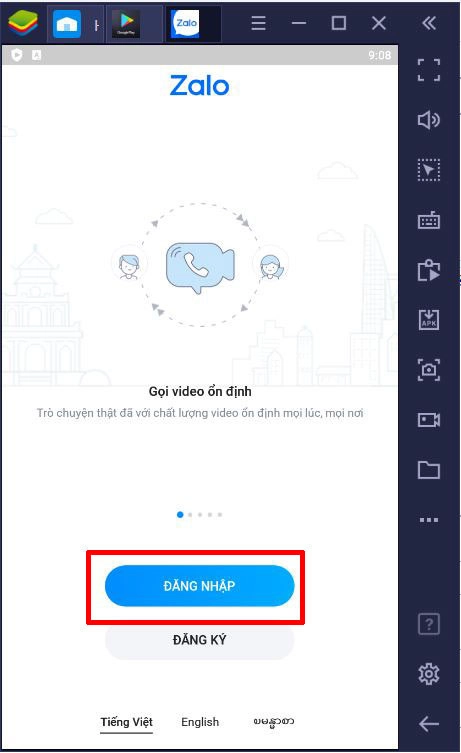
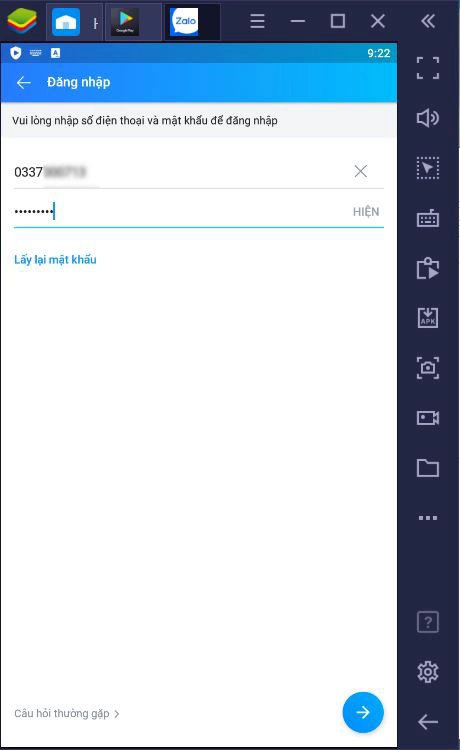
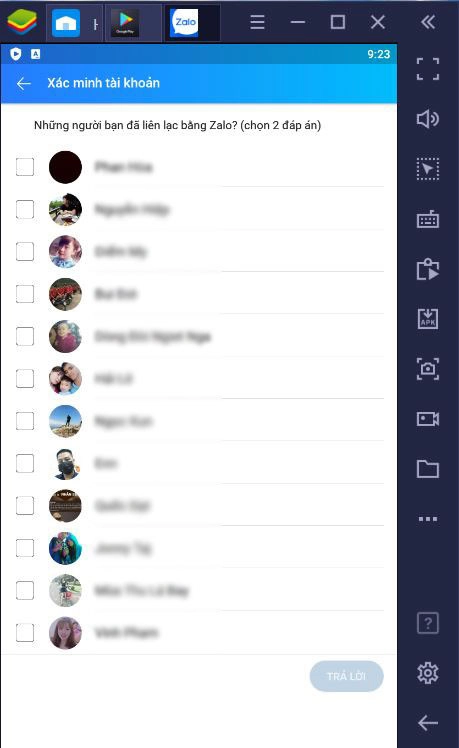
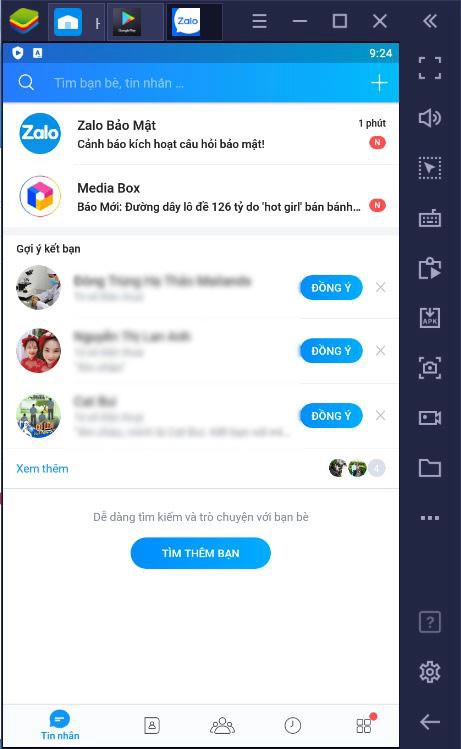
Đăng nhập hoàn tất.
Bên trên là những cách đăng nhập zalo mới nhất năm 2020 hiện nay, các bạn có thể hoàn toàn áp dụng phương pháp này trong thời điểm hiện tại. Nếu thấy hay hãy đừng ngần ngại chia sẻ bài viết cho bạn bè, người thân của mình nhé. Cảm ơn các bạn đã quan tâm theo dõi!
Ngoài ra bạn cũng có thể tham khảo thêm 5 bài viết liên quan:
Những cách đăng nhập vào Chat Zalo Online và offline
Cách tải, Download zalo cho điện thoại và máy tính
Cách tải, đăng nhập và sử dụng Zalo trên máy tính
Hướng dẫn cài đặt Zalo dành cho máy tính PC, Laptop (Windows, Macbook)
Cách Tải Zalo App, File Apk, link tải Zalo apk cho điện thoại
Từ khóa liên quan:
zalo
zalo web
dang nhap zalo
zalo chat
zalo đăng nhập
zalo ddawng nhaapj
zalo online
zalo dang nhap









Đăng nhập
Bạn mới biết đến Chanh Tươi Review? Đăng ký
Chúng tôi sẽ gửi đường link lấy lại mật khẩu vào Email của bạn. Vui lòng nhập chính xác Email:
Bình luận 0 Bình luận